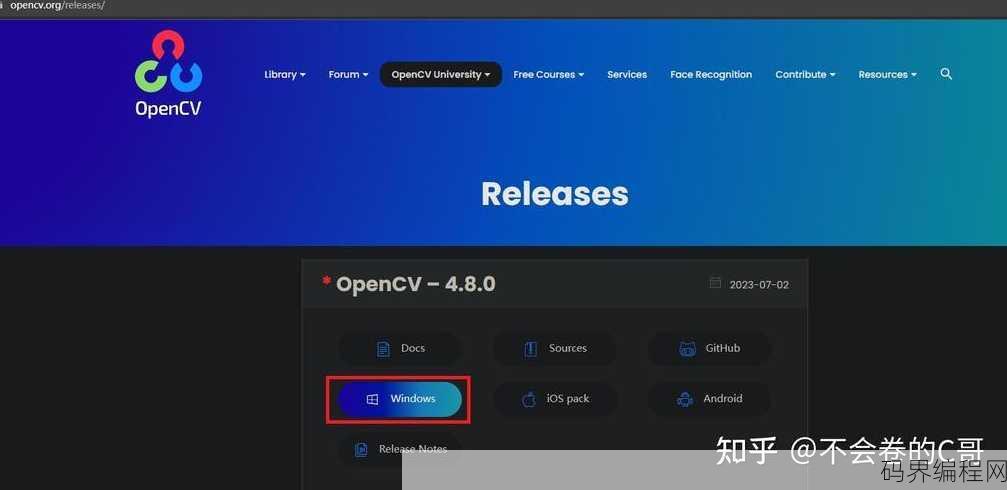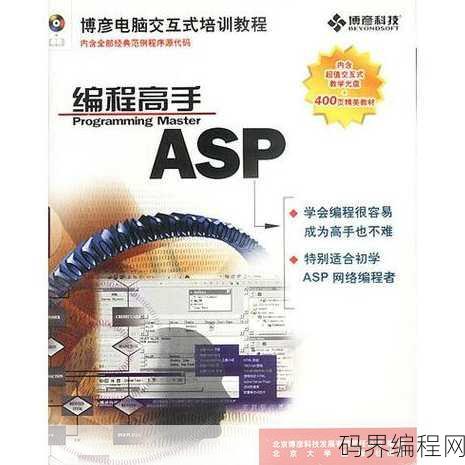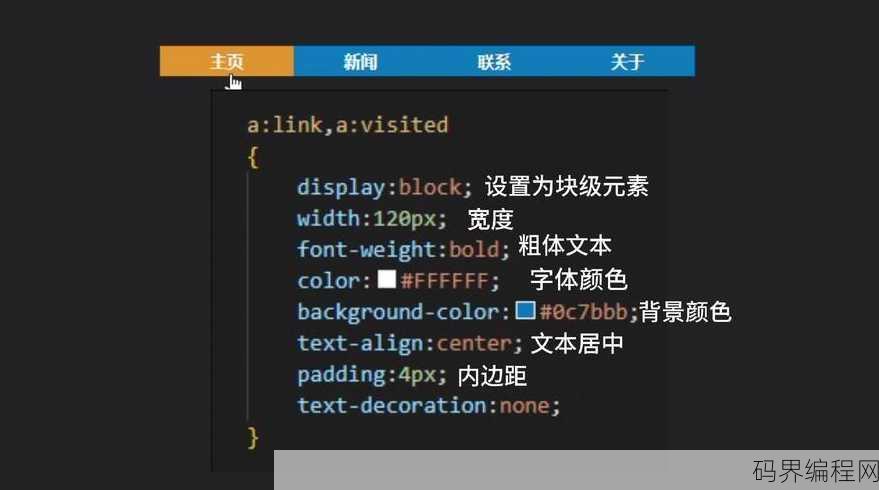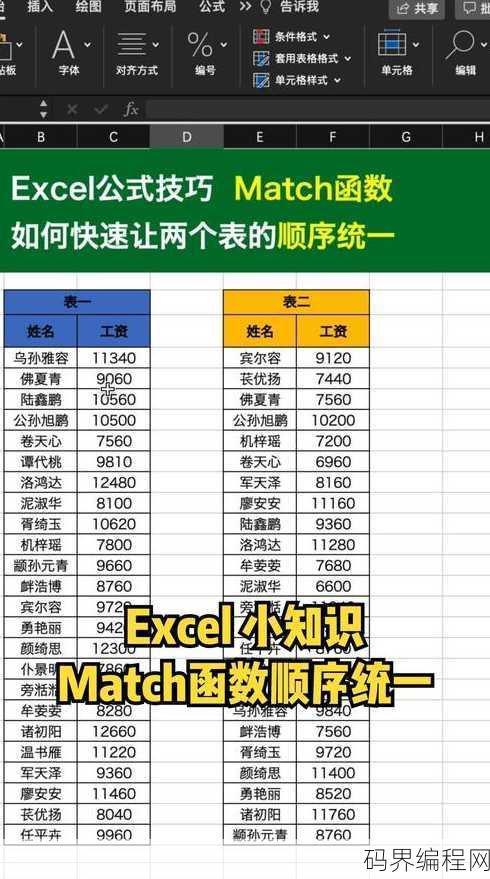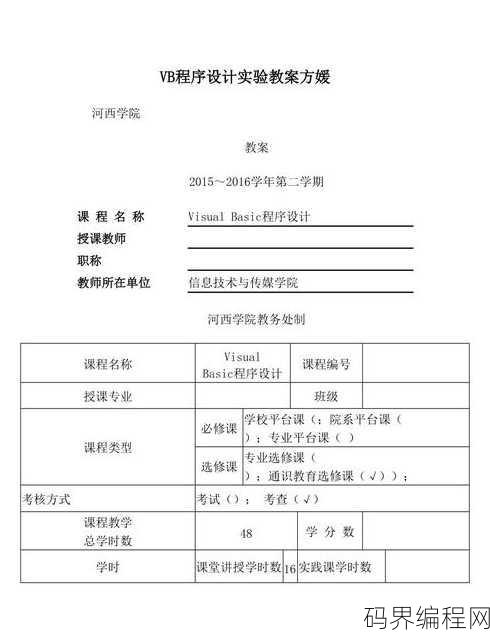配置java环境变量的方法,Java环境变量配置全攻略
配置Java环境变量通常涉及以下步骤:,1. 打开系统环境变量设置,在Windows系统中通常可以通过“控制面板”->“系统”->“高级系统设置”->“环境变量”进行设置。,2. 在系统变量中找到“Path”变量,点击“编辑”。,3. 在“编辑环境变量”窗口中,点击“新建”,然后输入Java的bin目录路径,C:\Program Files\Java\jdk1.8.0_231\bin。,4. 点击“确定”保存更改,并确保在“系统变量”中也添加了相应的JAVA_HOME变量,C:\Program Files\Java\jdk1.8.0_231。,5. 再次点击“确定”保存所有更改,并重启计算机使环境变量生效。配置Java环境变量的方法详解**
作为一名Java开发者,配置Java环境变量是入门的第一步,很多新手在面对这个问题时都会感到困惑,我就来为大家地讲解如何配置Java环境变量。
为什么需要配置Java环境变量?
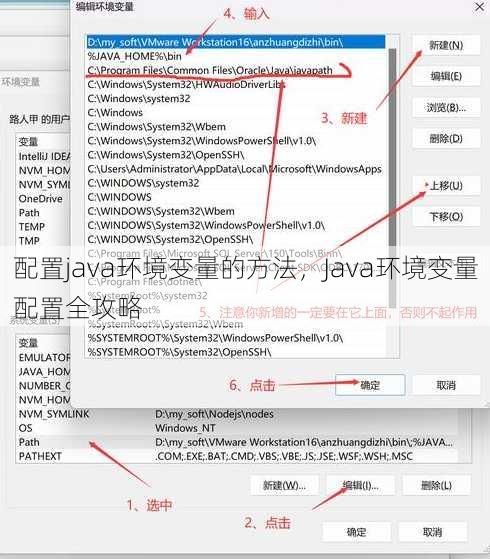
我们需要明白什么是Java环境变量,Java环境变量是操作系统用来识别和调用Java程序的一系列参数,配置Java环境变量可以让操作系统知道Java的安装路径,从而能够正确运行Java程序。
配置Windows系统中的Java环境变量
- 打开系统属性:点击“我的电脑”或“此电脑”,右键点击“属性”,然后选择“高级系统设置”。
- 环境变量设置:在系统属性窗口中,点击“环境变量”按钮。
- 添加JAVA_HOME变量:在系统变量列表中,点击“新建”,变量名为“JAVA_HOME”,变量值为Java安装目录,C:\Program Files\Java\jdk1.8.0_231。
- 添加Path变量:在系统变量列表中,找到名为“Path”的变量,点击“编辑”,在变量值的最前面添加:%JAVA_HOME%\bin。
- 重启计算机:保存设置并关闭所有窗口,然后重启计算机使环境变量生效。
配置Linux系统中的Java环境变量
- 打开终端:在Linux系统中,打开终端。
- 编辑.bashrc文件:输入命令
vi ~/.bashrc,打开.bashrc文件。 - 添加JAVA_HOME变量:在文件中添加以下行:
export JAVA_HOME=/usr/local/java/jdk1.8.0_231。 - 添加Path变量:在文件中添加以下行:
export PATH=$JAVA_HOME/bin:$PATH。 - 保存并退出:保存文件并退出编辑器。
- 使.bashrc文件生效:在终端中输入命令
source ~/.bashrc,使.bashrc文件生效。
验证Java环境变量配置是否成功
- Windows系统:在命令提示符中输入
java -version,如果显示Java版本信息,则表示配置成功。 - Linux系统:在终端中输入
java -version,如果显示Java版本信息,则表示配置成功。
配置Java环境变量是Java开发的基础,希望本文能够帮助大家顺利解决这一问题,在配置过程中,注意以下几点:
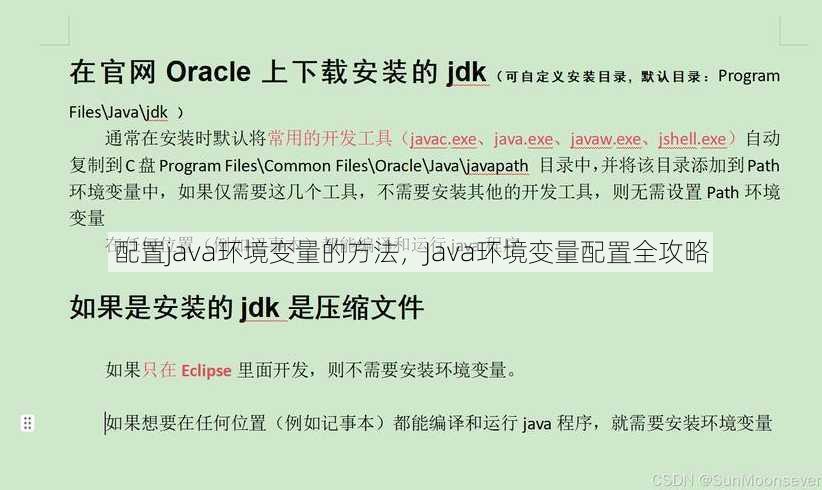
- 确保Java安装目录正确。
- Path变量添加顺序:先添加JAVA_HOME的bin目录,再添加其他目录。
- 重启计算机或使.bashrc文件生效。
希望本文对大家有所帮助!
其他相关扩展阅读资料参考文献:
Windows系统配置Java环境变量
- 安装JDK并定位安装路径
从Oracle官网或OpenJDK下载安装包,安装时选择自定义安装,确保勾选“Add Java to PATH”选项,安装完成后,JDK安装目录通常为C:\Program Files\Java\jdk版本号,需记住该路径以备后续配置。 - 设置系统环境变量
右键点击“此电脑”→“属性”→“高级系统设置”→“环境变量”,在系统变量区域,新建变量JAVA_HOME,值设为JDK安装路径(如C:\Program Files\Java\jdk1.8.0_291),随后编辑Path变量,添加%JAVA_HOME%\bin,确保路径末尾有分号分隔。 - 验证配置是否生效
打开命令提示符(CMD),输入java -version和javac -version,若显示Java版本信息且无报错,说明环境变量配置成功,若失败,需检查变量是否正确或重启终端。
Linux/macOS系统配置Java环境变量
- 通过包管理器安装JDK
在Ubuntu/Debian系统中,使用sudo apt install openjdk-11-jdk安装;在macOS中,可通过Homebrew执行brew install openjdk@11,安装后,JDK路径一般为/usr/lib/jvm/java-11-openjdk,需确认该目录是否存在。 - 编辑环境变量配置文件
打开~/.bashrc或~/.zshrc文件,添加以下内容:export JAVA_HOME=/usr/lib/jvm/java-11-openjdk export PATH=$JAVA_HOME/bin:$PATH
保存后执行
source ~/.bashrc使配置生效,注意,路径需根据实际安装位置调整,避免拼写错误。
- 验证Java环境变量
在终端输入java -version和javac -version,若显示版本信息,说明配置成功;若失败,检查文件是否编辑正确或权限是否开放。macOS用户可使用which java确认可执行文件路径。
验证Java环境变量是否正确配置
- 命令行测试
在终端或CMD中运行echo %JAVA_HOME%(Windows)或echo $JAVA_HOME(Linux/macOS),若输出路径且无错误,说明变量已正确设置。 - IDE验证
在IntelliJ IDEA或Eclipse中创建新项目,检查“Project Structure”或“Preferences”中的JDK路径是否指向已配置的Java环境。若IDE无法识别Java版本,需手动刷新或重启配置。 - 脚本测试
编写一个简单Java程序(如HelloWorld.java),编译并运行java HelloWorld,若出现“Hello World”输出,说明环境变量配置无误;否则需排查路径或权限问题。
常见错误及解决方法
- 路径错误
配置的JAVA_HOME或Path路径不正确,可能导致命令无法识别。需检查路径拼写是否完整,确保目录存在,并避免使用空格或特殊字符。 - 权限不足
Linux/macOS中若未对~/.bashrc文件赋予写入权限,无法保存配置,执行chmod +w ~/.bashrc后重新编辑,或使用sudo权限操作文件。 - 版本冲突
系统可能同时存在多个Java版本,导致命令调用错误,使用update-alternatives --config java(Linux)或/usr/libexec/java_home(macOS)明确指定默认版本,避免混淆。
高级配置技巧
- 使用环境变量管理工具
对于需要频繁切换Java版本的开发者,可使用NVM(Node Version Manager)或JEnv工具,JEnv允许通过jenv add命令添加多个Java路径,并用jenv use切换版本。 - 配置多个Java版本
在Linux/macOS中,通过update-alternatives命令可管理多个Java安装。sudo update-alternatives --install /usr/bin/java java /usr/lib/jvm/java-11-openjdk/bin/java 1 sudo update-alternatives --install /usr/bin/java java /usr/lib/jvm/java-8-openjdk/bin/java 2
之后使用
update-alternatives --config java选择默认版本。Windows用户需手动编辑环境变量或使用批处理脚本切换版本。 - 持久化配置
将环境变量配置写入系统文件(如/etc/profile.d/java.sh或%USERPROFILE%\.bashrc),确保每次登录或重启后自动生效。避免仅在临时终端中修改变量,否则配置会丢失。
配置Java环境变量是开发环境搭建的关键步骤,直接影响Java程序的运行与调试,无论是Windows还是Linux/macOS系统,核心在于准确设置路径并验证配置,对于初学者,遵循官方文档的步骤即可;而对于进阶用户,掌握多版本管理和持久化配置能提升效率。避免盲目复制粘贴,需结合自身系统环境调整细节,才能确保配置稳定可靠。
“配置java环境变量的方法,Java环境变量配置全攻略” 的相关文章
opencv官方文档中文版,OpenCV官方文档中文版详解
OpenCV官方文档中文版是针对OpenCV计算机视觉库的详细指南,涵盖了从基础到高级的编程技巧,文档内容包括安装指南、基本概念、算法原理、API参考、示例代码和教程,它适用于不同层次的开发者,从初学者到专业人士,旨在帮助用户快速掌握OpenCV的使用,进行图像处理、计算机视觉和机器学习等领域的开发...
asp编写,ASP编程入门指南
ASP(Active Server Pages)是一种服务器端脚本环境,用于创建动态交互式网页和Web应用程序,它允许开发者在HTML页面中嵌入VBScript或JScript代码,以实现与数据库的交互、用户认证、会话管理等功能,通过ASP,开发者可以构建能够根据用户输入和数据库信息动态生成内容的网...
源代码国语在线观看完整版,源代码国语版高清完整版在线播放
《源代码国语在线观看完整版》提供了一部电影的在线观看服务,支持国语发音,观众可以通过网络平台直接观看这部电影的全部内容,无需下载,方便快捷,该服务旨在满足对这部电影感兴趣的用户,无论身处何地,都能享受到高质量的电影体验。 嗨,我最近在找一部电影看,听说《源代码》挺不错的,想问问哪里能在线观看完整版...
透明导航栏代码,创建透明导航栏的HTML/CSS代码示例
透明导航栏代码通常指的是用于创建一个半透明或完全透明的导航栏的HTML和CSS代码,这段代码允许开发者实现一个视觉上与页面背景融合的导航栏,提升用户体验,代码通常包括设置导航栏的背景透明度、边框样式、以及可能的动画效果,以下是一个简单的透明导航栏代码示例:,``html,,,,,,, .navba...
match函数排序怎么不对应,match函数排序结果与预期不匹配的原因解析
在使用match函数进行排序时,若出现排序结果与预期不对应的情况,可能是因为以下原因:1. 数据源中存在重复值,导致match函数在查找时出现歧义;2. match函数的查找顺序与数据排序不一致;3. 数据源或目标列的顺序不匹配,解决方法包括:1. 确保数据源中无重复值;2. 确保match函数的查...
vb程序设计教案,VB程序设计教学方案
本教案旨在教授VB程序设计基础,包括环境搭建、基本语法、控制结构、函数、数组等,课程将逐步引导学员从零开始,掌握VB编程语言的核心概念,并通过实例练习提高编程技能,教学过程中,将注重理论与实践相结合,培养学员的逻辑思维和问题解决能力,通过本课程的学习,学员将能够独立编写简单的VB程序,为后续深入学习...